-
Cómo construir tablas dinámicas en Excel 2007
-
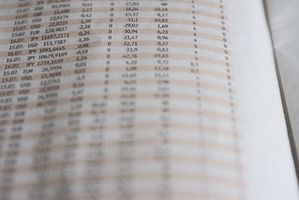
Tablas dinámicas permiten analizar y resumir grandes cantidades de datos de hojas de cálculo rápidamente. Tablas dinámicas obtienen sus nombres porque se muda o campos dinámicos dentro de una tabla dinámica que afecta a la forma en que se resume los datos. Puede ver sus datos de diferentes maneras resumida, según la forma de mover o pivotar sus datos.Instrucciones
1 Abra Excel y abra una hoja de cálculo en el equipo que tiene los datos en al menos 5 columnas y 10 filas. Asegúrese de que estos datos tienen encabezados de columna.
2 Pulse la tecla "Control" y "A" para seleccionar todos los datos en la hoja de cálculo. Haga clic en la ficha "Insertar" en la cinta y seleccione "tabla dinámica". Seleccione "tabla dinámica" de nuevo. Excel se abrirá el cuadro de diálogo Crear tabla dinámica. En la sección titulada "Elija los datos que desea analizar," elegir "Seleccionar una tabla o rango." En la sección titulada "elegían seguían desea que el informe de tabla dinámica que se colocará," elegir "Nueva hoja de trabajo." Haga clic en Aceptar." Una nueva hoja de cálculo se abre y muestra una tabla dinámica vacía.
3 El diseño de su tabla dinámica mediante la selección de un encabezado de columna de la "Lista de campos de tabla dinámica". Los datos de la columna poblarán la tabla dinámica. Observe que el campo se deja caer en el área de "Etiquetas de fila" de la tabla dinámica. Puede moverlo utilizando la sección titulada "Arrastre los campos entre las zonas de abajo." Añadir otro campo para la tabla dinámica seleccionándolo en la "Lista de campos de tabla dinámica". Arrastre ambos campos a cualquiera de las "Etiquetas de columna" o "Etiquetas de fila" y ver cómo se ve afectada la tabla dinámica.
4 Añadir un campo que incluye un valor numérico de estas dos encabezados de columna. Mueva este campo para el campo "Valores Sum" de la tabla dinámica. Debería ver datos que se resumen en una forma compacta. Se pueden visualizar los datos resumidos como un recuento o valor de la suma. Si desea cambiar el tipo de valor que se muestra, haga clic en la flecha desplegable junto al campo en el campo "Suma Valores" y seleccione "Configuración de campo de valor." Cambie el valor para representar el tipo de resumen que busca. Haga clic en Aceptar."
